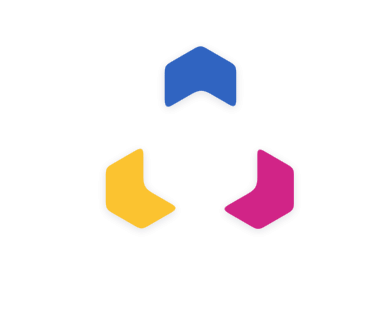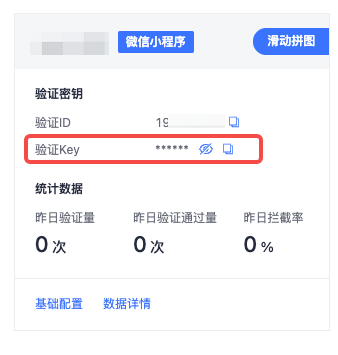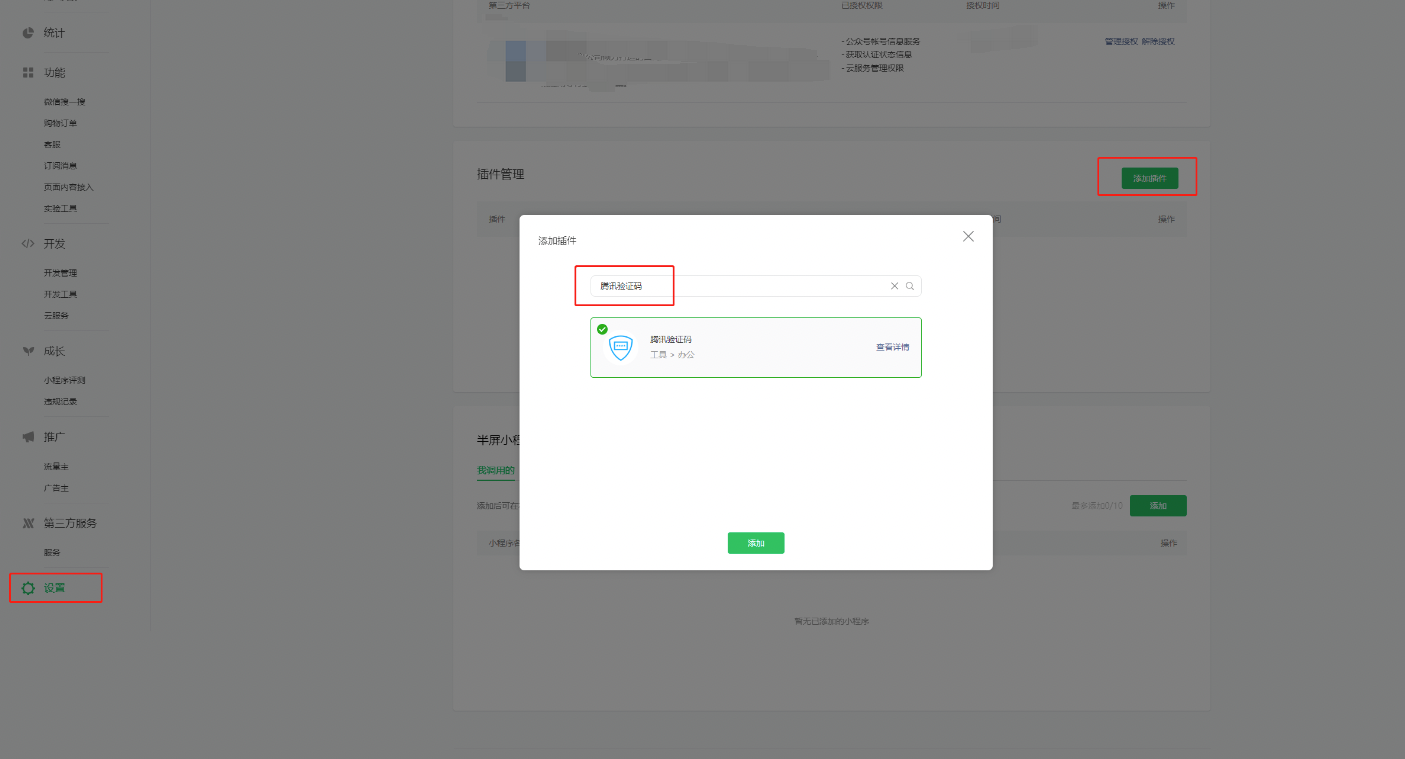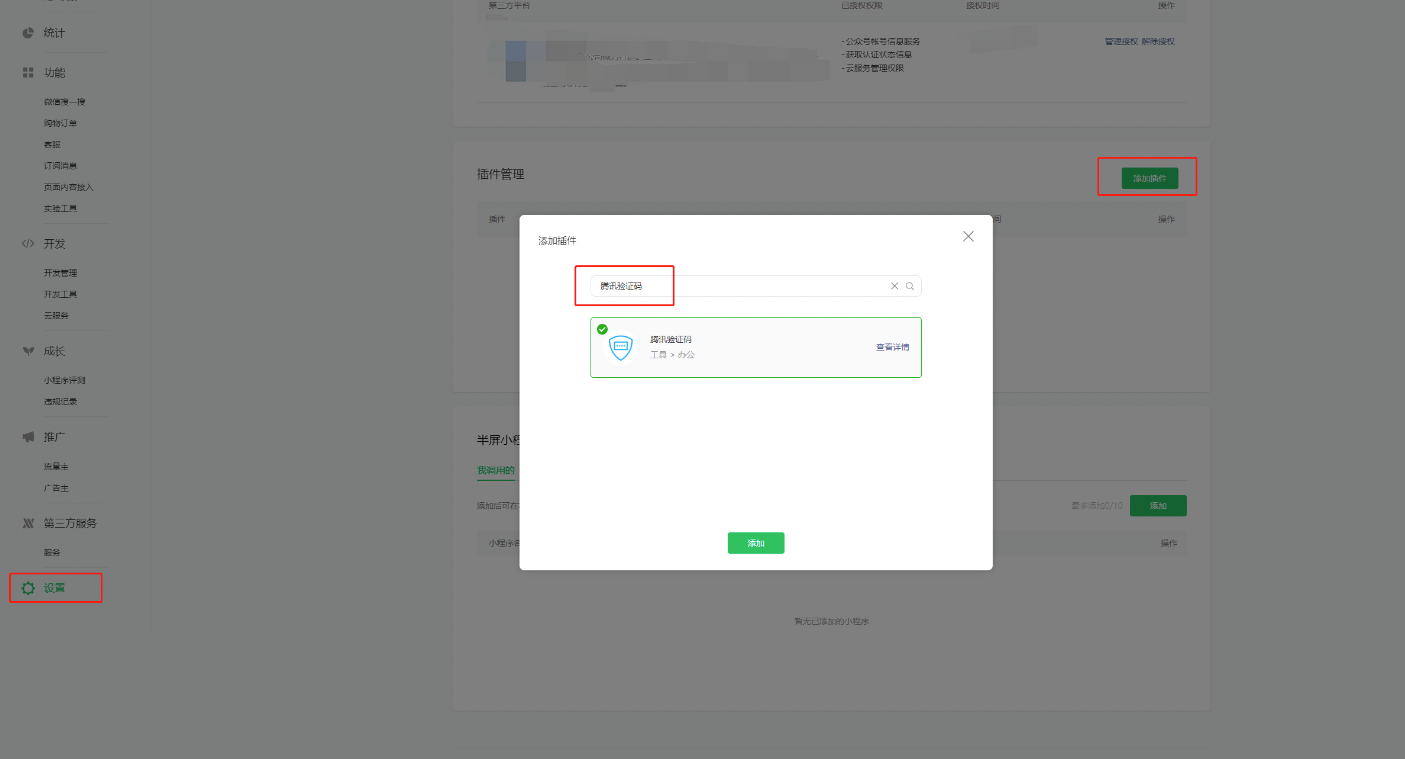| 日期 | 版本 | 修订内容摘要 |
|---|
| 2023-09-07 | v1.0.0 | 更新接口文档 |
一、Web 客户端接入
1、注册激活产品
创蓝云智注册账号,进行认证,并激活,之后在【应用管理】创建应用
2、接入说明
步骤 1:动态引入验证码 JS
Web 页面需动态引入验证码 JS,在业务需要验证时,唤起验证码进行验证。
<script src="https://captcha.253.com/TJCaptcha.js"></script>
注意:
必须动态引入验证码 JS。如使用本地缓存,或通过其他手段规避动态加载,会导致验证码无法正常更新,对抗能力无法保证,甚至引起误拦截。
3、代码示例
以下代码示例,单击验证,激活验证码,并弹窗展示验证结果。
<!DOCTYPE html>
<html lang="en">
<head>
<meta charset="UTF-8">
<meta http-equiv="X-UA-Compatible" content="IE=edge">
<meta name="viewport" content="width=device-width, initial-scale=1.0">
<title>Web 前端接入示例</title>
<!-- 验证码程序依赖(必须)。请勿修改以下程序依赖,如使用本地缓存,或通过其他手段规避加载,会导致验证码无法正常更新,对抗能力无法保证,甚至引起误拦截。 -->
<script src="https://captcha.253.com/TCaptcha.js"></script>
</head>
<body>
<button id="CaptchaId" type="button">验证</button>
</body>
<script>
// 定义回调函数
function callback(res) {
// 第一个参数传入回调结果,结果如下:
// ret Int 验证结果,0:验证成功。2:用户主动关闭验证码。
// ticket String 验证成功的票据,当且仅当 ret = 0 时 ticket 有值。
// CaptchaAppId String 验证码应用ID。
// bizState Any 自定义透传参数。
// randstr String 本次验证的随机串,后续票据校验时需传递该参数。
console.log('callback:', res);
}
//初始化对象
var captcha = new TencentCaptcha('你的验证码CaptchaAppId', callback, {});
// 定义验证码触发事件
document.getElementById('CaptchaId').onclick = function(){
captcha.show();
}
</script>
</html>
4、创建验证码对象
引入验证码 JS 后,验证码会在全局注册一个 TencentCaptcha 类,业务方可以使用这个类自行初始化验证码,并对验证码进行显示或者隐藏。
构造函数
new TencentCaptcha(CaptchaAppId, callback, options);
参数说明
| 参数名 | 值类型 | 说明 |
|---|
| CaptchaAppId | String | 验证码 CaptchaAppId 如果未创建过验证,请先新建验证。 注意:不可使用客户端类型为小程序的 CaptchaAppId,会导致数据统计错误。 |
| callback | Function | 验证码回调函数,详情请参见 callback 回调函数。 |
| options | Object | 验证码外观配置参数, 详情请参见 options 外观配置参数。 |
callback 回调函数
验证结束后,会调用业务传入的回调函数,并在第一个参数中传入回调结果。回调结果字段说明如下:
| 字段名 | 值类型 | 说明 |
|---|
| ret | Int | 验证结果,0:验证成功。2:用户主动关闭验证码。 |
| ticket | String | 验证成功的票据,当且仅当 ret = 0 时 ticket 有值。 |
| CaptchaAppId | String | 验证码应用 ID。 |
| bizState | Any | 自定义透传参数。 |
| randstr | String | 本次验证的随机串,后续票据校验时需传递该参数。 |
| errorCode | Number | 错误 code ,详情请参见 回调函数 errorCode 说明。 |
| errorMessage | String | 错误信息。 |
回调函数 errorCode 说明
| errorCode | 说明 |
|---|
| 1001 | TCaptcha.js 加载错误 |
| 1002 | 调用 show 方法超时 |
| 1003 | 中间 js 加载超时 |
| 1004 | 中间 js 加载错误 |
| 1005 | 中间 js 运行错误 |
| 1006 | 拉取验证码配置错误/超时 |
| 1007 | iframe 加载超时 |
| 1008 | iframe 加载错误 |
| 1009 | jquery 加载错误 |
| 1010 | 滑块 js 加载错误 |
| 1011 | 滑块 js 运行错误 |
| 1012 | 刷新连续错误 3 次 |
| 1013 | 验证网络连续错误 3 次 |
options 外观配置参数
options 参数用于对验证码进行定制外观设置,默认可以设置为空。
*注意:
1、验证码弹窗内部不支持调整样式大小,如果需要调整,可在弹窗最外层用 class=tcaptcha-transform 的元素设置 transform:scale();。验证码更新可能会改变元素的 id,class 等属性,请勿依赖其他验证码元素属性值覆盖样式。
2、如果手机原生端有设置左右滑动手势,需在调用验证码 show 方法前禁用,验证完成后再打开,防止与验证码滑动事件冲突。
| 配置名 | 值类型 | 说明 |
|---|
| bizState | Any | 自定义透传参数,业务可用该字段传递少量数据,该字段的内容会被带入 callback 回调的对象中。 |
| enableDarkMode | Boolean | String | 开启自适应深夜模式: {"enableDarkMode": true} 强制深夜模式: {"enableDarkMode": 'force'} |
| sdkOpts | Object | 示例 {"width": 140, "height": 140} 仅支持移动端原生 webview 调用时传入,用来设置验证码 loading 加载弹窗的大小(注意,并非验证码弹窗大小)。 |
| ready | Function | 验证码加载完成的回调,回调参数为验证码实际的宽高: {"sdkView": { "width": number, "height": number }} 该参数仅为查看验证码宽高使用,请勿使用此参数直接设定宽高。 |
| needFeedBack | Boolean | String | 隐藏帮助按钮或自定义帮助按钮链接。 隐藏帮助按钮: {"needFeedBack": false } 自定义帮助链接: {"needFeedBack": 'url 地址' } |
| loading | Boolean | 是否在验证码加载过程中显示loading框。不指定该参数时,默认显示loading框。显示 loading 框: {"loading": true};不显示 loading 框: {"loading": false} (展示方式为嵌入式时不支持配置) |
| userLanguage | String | 指定验证码提示文案的语言,优先级高于控制台配置。 支持传入值同 navigator.language 用户首选语言,大小写不敏感。 详情参见 userLanguage 配置参数。 |
| type | String | 定义验证码展示方式。popup(默认)弹出式,以浮层形式居中弹出展示验证码。embed 嵌入式,以嵌入指定容器元素中的方式展示验证码。 |
userLanguage 配置参数
| 参数名 | 说明 |
|---|
| zh-cn | 简体中文 |
| zh-hk | 繁体中文(中国香港) |
| zh-tw | 繁体中文(中国台湾) |
| en | 英文 |
| ar | 阿拉伯语 |
| my | 缅甸语 |
| fr | 法语 |
| de | 德语 |
| he | 希伯来语 |
| hi | 印地语 |
| id | 印尼语 |
| it | 意大利语 |
| ja | 日语 |
| ko | 朝鲜语 |
| lo | 老挝语 |
| ms | 马来语 |
| pl | 波兰语 |
| pt | 葡萄牙语 |
| ru | 俄语 |
| es | 西班牙语 |
| th | 泰语 |
| tr | 土耳其语 |
| vi | 越南语 |
5、调用验证码实例方法
TencentCaptcha 的实例提供一些操作验证码的常用方法:
| 方法名 | 说明 | 传入参数 | 返回内容 |
|---|
| show | 显示验证码,可以反复调用。 | 无 | 无 |
| destroy | 隐藏验证码,可以反复调用。 | 无 | 无 |
| getTicket | 获取验证成功后的 ticket。 | 无 | Object:{"CaptchaAppId":"","ticket":""} |
6、CaptchaAppid 加密校验能力(非必选)
通过前端传递加密符(非必选能力,可根据安全性需求选择性接入),可以有效防止因 CaptchaAppid 泄露而造成的资源盗刷。
加密规则
接口通过 aidEncrypted 参数(即加密后的字符串标识),支持采用加密模式传递验证码业务 CaptchaAppid 进行校验。
当控制台强制校验开启时,触发加密模式。由客户的服务端进行加密后下发对应加密字符串到客户的前端,由客户前端将加密后的字符串传参到验证码侧。
加密步骤如下:
- 进入【行为验证码】应用管理页面,选择应用中的验证key(AppSecretKey),作为密钥 key。当 key 小于32字节时,循环填充同一个验证key 补齐到32字节作为密钥 key。
- 随机生成16字节的 IV,结合步骤1中得到的密钥 Key,对业务数据对象进行 AES256加密,加密模式为 CBC/PKCS7Padding,加密的业务数据对象为验证码业务 验证ID(CaptchaAppid)&时间戳&密文过期时间,时间戳为秒级当前 unix 时间戳,不可为未来时间,密文过期时间单位为秒最大值为86400秒,得到加密后的串为 CaptchaAppidEncrypted。
- 对步骤2中 IV 拼接 AES256加密得到的字节数组 CaptchaAppidEncrypted 进行 Base64编码,即 Base64(IV+CaptchaAppidEncrypted),中间无连接符,得到最终加密后的业务参数请求字符串即为 aidEncrypted。
加密结果示例
| 类型 | 示例值 |
|---|
| CaptchaAppid | 123456789 |
| 时间戳 | 1710144972 |
| 过期时间 | 86400秒 |
| iv | 0123456789012345 |
| AppSecretKey | 1234567891011121314151516 |
| 循环填充的密钥 key | 12345678910111213141515161234567 |
| 加密的业务数据对象 | 123456789&1710144972&86400 |
| 加密后的最终字符串 aidEncrypted | MDEyMzQ1Njc4OTAxMjM0NWvZ11atw+1uzYmoIyt5rAQVPyMK9ZDavskPw5hcayeT |
代码示例
服务端加密
加密规则为:Base64(IV + AES256(CaptchaAppid&时间戳&密文过期时间,IV, Key) ),即使用随机生成16字节的 IV、及根据 AppSecretKey 循环填充后得到32字节的加密 Key,使用 AES256算法加密模式 CBC/PKCS7Padding,对明文数据 CaptchaAppid&时间戳&密文过期时间进行加密。
#!/usr/bin/env python
# -*- coding: utf-8 -*-
from Crypto.Cipher import AES
from Crypto.Util.Padding import pad, unpad
import base64
import time
def encrypt(plaintext, key, iv):
cipher = AES.new(key, AES.MODE_CBC, iv) # 创建一个新的AES cipher,CBC模式
ciphertext = cipher.encrypt(pad(plaintext.encode(), AES.block_size))# 对数据进行填充,然后加密。pad(plaintext.encode(), AES.block_size)将检查明文长度是否为16字节倍数,若非16字节倍数,将使用PKCS7填充方式将明文填充到16字节倍数。
ciphertextBase64 = base64.b64encode(iv + ciphertext).decode('utf-8') # iv拼接加密后的数据,并进行Base64返回后进行传输。
return ciphertextBase64
# 加密示例
AppSecretKey = b'1234567891011121314151516' #客户从控制台获取对应验证码账号下的AppSecretKey,25位
remainder = 32 % AppSecretKey.__len__() # 计算需要补充的密钥长度
key = AppSecretKey + AppSecretKey[:remainder] # 最终加密key,补充满32位。
Captchaappid = "123456789" # 客户自身的验证码CaptchaAppid
curTime = 1710144972 # 获取当前的时间戳,示例暂设置成固定时间戳,客户应该设置成最新的时间戳,使用int(time.time())
expireTime = 86400 # 过期时间设置,这里暂设置成该值,客户根据自身需要设置
plaintext = Captchaappid + "&" + str(curTime) + "&" + str(expireTime) # 拼接待加密的业务数据对象,CaptchaAppid&时间戳&密文过期时间
iv = "0123456789012345".encode() # 随机生成16字节的IV,这里暂设置成该值,客户使用时应该用随机生成的数据,使用os.urandom(16)
ciphertext = encrypt(plaintext, key, iv) # 加密
print("Ciphertext (Base64):", ciphertext) # 本示例数据将输出MDEyMzQ1Njc4OTAxMjM0NWvZ11atw+1uzYmoIyt5rAQVPyMK9ZDavskPw5hcayeT
前端接入示例
const encryptAppid = async () => {
/** 从后端获取加密后的 CaptchaAppid字符串 */
const { aidEncrypted } = await fetch('/api/encryptAppid');
/** 回调函数 */
const callBack = (ret) => {
console.log('ret', ret);
};
/** 错误回调函数 */
const errorCb = (error) => {
console.log('error', error);
};
try {
/** 将获取的加密字符串传入aidEncrypted参数 */
const captcha = new TencentCaptcha('123456789', callBack, { aidEncrypted: aidEncrypted });
captcha.show();
} catch (error) {
errorCb(error);
}
};
二、APP客户端接入
1、Android 接入
Android 接入主要流程
- 在 Android 端利用 WebView 引入 H5页面。H5 页面接入验证码,详情请参见 Web 客户端接入。
- 在 H5 页面中,通过调用验证码 JS,渲染验证页面,并将 JS 返回的参数值传到 Android App 业务端。
- Android App 业务端把相关参数(票据 ticket、随机数等)传入业务侧后端服务进行票据验证。
Android 接入详细步骤
1.在项目的工程中,新建一个 Activity 并导入 WebView 组件所需的包。
import android.webkit.WebView;
import android.webkit.WebSettings;
import android.webkit.WebViewClient;
import android.webkit.WebChromeClient;
2.添加相关权限,如开启网络访问权限以及允许 App 进行非 HTTPS 请求等。
<uses-permission android:name="android.permission.INTERNET"/>
<application android:usesCleartextTraffic="true">...</application>
3.在 Activity 的布局文件中,添加 WebView 组件。
<WebView
android:id="@+id/webview"
android:layout_height="match_parent"
android:layout_width="match_parent"
/>
4.在项目的工程中,添加自定义 JavascriptInterface 文件,并定义一个方法用来获取相关数据。
import android.webkit.JavascriptInterface;
public class JsBridge {
@JavascriptInterface
public void getData(String data) {
System.out.println(data);
}
}
5.在 Activity 文件中,加载相关 H5 业务页面。
public class MainActivity extends AppCompatActivity {
private WebView webview;
private WebSettings webSettings;
@Override
protected void onCreate(Bundle savedInstanceState) {
super.onCreate(savedInstanceState);
setContentView(R.layout.activity_main);
initView();
}
private void initView() {
webview = (WebView) findViewById(R.id.webview);
webSettings = webview.getSettings();
webSettings.setUseWideViewPort(true);
webSettings.setLoadWithOverviewMode(true);
// 禁用缓存
webSettings.setCacheMode(WebSettings.LOAD_NO_CACHE);
webview.setWebViewClient(new WebViewClient(){
@Override
public boolean shouldOverrideUrlLoading(WebView view, String url) {
view.loadUrl(url);
return true;
}
});
// 开启js支持
webSettings.setJavaScriptEnabled(true);
webview.addJavascriptInterface(new JsBridge(), "jsBridge");
// 也可以加载本地html(webView.loadUrl("file:///android_asset/xxx.html"))
webview.loadUrl("https://x.x.x/x/");
}
}
6.在 H5 业务页面中接入验证码,详情请参见 Web 客户端接入
2、iOS 接入
iOS 接入主要流程
- 在 iOS 中打开 WebView,通过 JSBridge 触发 HTML 页面 ,同时注入方法,供 HTML 调用传入验证结果。
- 在 HTML 页面中接入验证码,详细请参见 Web 客户端接入,通过调用验证码 JS,渲染验证页面,并调用 iOS 注入的方法传入验证结果。
- 通过 JSBridge 将验证结果返回到 iOS,并把相关参数(票据 ticket、随机数等)传入业务侧后端服务进行票据验证。
iOS 接入的详细操作步骤
1.在控制器或 view 中导入 WebKit 库。
#import <WebKit/WebKit.h>
2.创建 WebView 并渲染。
-(WKWebView *)webView{
if(_webView == nil){
//创建网页配置对象
WKWebViewConfiguration *config = [[WKWebViewConfiguration alloc] init];
// 创建设置对象
WKPreferences *preference = [[WKPreferences alloc]init];
//设置是否支持 javaScript 默认是支持的
preference.javaScriptEnabled = YES;
// 在 iOS 上默认为 NO,表示是否允许不经过用户交互由 javaScript 自动打开窗口
preference.javaScriptCanOpenWindowsAutomatically = YES;
config.preferences = preference;
//这个类主要用来做 native 与 JavaScript 的交互管理
WKUserContentController * wkUController = [[WKUserContentController alloc] init];
//注册一个name为jsToOcNoPrams的js方法 设置处理接收JS方法的对象
[wkUController addScriptMessageHandler:self name:@"jsToOcNoPrams"];
[wkUController addScriptMessageHandler:self name:@"jsToOcWithPrams"];
config.userContentController = wkUController;
_webView = [[WKWebView alloc] initWithFrame:CGRectMake(0, 0, SCREEN_WIDTH, SCREEN_HEIGHT) configuration:config];
// UI 代理
_webView.UIDelegate = self;
// 导航代理
_webView.navigationDelegate = self;
//此处即需要渲染的网页
NSString *path = [[NSBundle mainBundle] pathForResource:@"JStoOC.html" ofType:nil];
NSString *htmlString = [[NSString alloc]initWithContentsOfFile:path encoding:NSUTF8StringEncoding error:nil];
[_webView loadHTMLString:htmlString baseURL:[NSURL fileURLWithPath:[[NSBundle mainBundle] bundlePath]]];
}
return _webView;
}
[self.view addSubview:self.webView];
3.代理方法,处理一些响应事件。
// 页面开始加载时调用
-(void)webView:(WKWebView *)webView didStartProvisionalNavigation:(WKNavigation *)navigation {
}
// 页面加载失败时调用
-(void)webView:(WKWebView *)webView didFailProvisionalNavigation:(null_unspecified WKNavigation *)navigation withError:(NSError *)error {
[self.progressView setProgress:0.0f animated:NO];
}
// 当内容开始返回时调用
-(void)webView:(WKWebView *)webView didCommitNavigation:(WKNavigation *)navigation {
}
// 页面加载完成之后调用
-(void)webView:(WKWebView *)webView didFinishNavigation:(WKNavigation *)navigation {
[self getCookie];
}
//提交发生错误时调用
-(void)webView:(WKWebView *)webView didFailNavigation:(WKNavigation *)navigation withError:(NSError *)error {
[self.progressView setProgress:0.0f animated:NO];
}
// 接收到服务器跳转请求即服务重定向时之后调用
-(void)webView:(WKWebView *)webView didReceiveServerRedirectForProvisionalNavigation:(WKNavigation *)navigation {
}
4.JS 将参数传给 OC。
<p style="text-align:center"> <button id="btn2" type = "button" onclick = "jsToOcFunction()"> JS调用OC:带参数 </button> </p>
function jsToOcFunction()
{
window.webkit.messageHandlers.jsToOcWithPrams.postMessage({"params":"res.randstr"});
}
5.将渲染好的 WebView 展示在视图上,调用验证码服务,将数据传给客户端。
-(void)userContentController:(WKUserContentController *)userContentController didReceiveScriptMessage:(WKScriptMessage *)message{
//此处message.body即传给客户端的json数据
//用message.body获得JS传出的参数体
NSDictionary * parameter = message.body;
//JS调用OC
if([message.name isEqualToString:@"jsToOcWithPrams"]){
//在此处客户端得到js透传数据 并对数据进行后续操作
parameter[@"params"]
}
}
3、 Harmony接入
Harmony接入主要流程
- 在 Harmony 端利用 WebView 引入 H5页面。H5 页面接入行为验证码,详情请参见 Web 客户端接入
- 在 H5 页面中,通过调用验证码 JS,渲染验证页面,并将 JS 返回的参数值传到 Harmony App 业务端。
- Harmony App 业务端把相关参数(票据 ticket、随机数等)传入业务侧后端服务进行票据验证
Harmony 接入详细步骤
- 在项目的工程中,新建一个 View 视图。导入 WebView 组件所需的包并进行初始化。
// src/main/ets/view/Login.ets
import router from '@ohos.router';
import web_webview from '@ohos.web.webview';
import { CaptchaCbParams,CaptchaRetData } from '../viewmodel/ParamsItem';
import Logger from '../common/utils/Logger';
import JSBridge from '../common/utils/JsBridge';
@Component
export struct LoginComponent {
controller: web_webview.WebviewController = new web_webview.WebviewController();
aboutToAppear() {
// 配置web开启调试模式
web_webview.WebviewController.setWebDebuggingAccess(true);
}
ports: web_webview.WebMessagePort[] = [];
// 初始化JS事件交互
private jsBridge: JSBridge = new JSBridge(this.controller, this);
// 在build方法之外定义关闭WebView的方法
closeWebView(param: string) {
Logger.info("接收的回调数据", param)
const jsonObj: CaptchaCbParams = JSON.parse(param)
const retObj: CaptchaRetData = JSON.parse(jsonObj.data)
if (retObj.ret == 0) {
// 验证成功有票据
router.pushUrl({ url: CommonConstants.SUCCESS_PAGE_URL, params: retObj })
} else {
// 验证失败或者主动关闭验证码无票据
Logger.info("主动关闭验证码")
}
this.showWebView = false;
}
build() {
Stack() {
Web({
src: $rawfile('captcha.html'), // 本地HTML文件路径
controller: this.controller
})
.domStorageAccess(true)
.javaScriptAccess(true)
.javaScriptProxy(this.jsBridge.javaScriptProxy)
.onPageBegin(() => {
this.jsBridge.initJsBridge();
})
.width('360vp')
.height('360vp')
.backgroundColor(Color.Transparent)
.alignSelf(ItemAlign.Center)
}
}
}
- 添加验证码 HTML 页面文件,放置于src/main/resources/rawfile/captcha.html路径中,webview 需要从这个路径加载文件。
<!DOCTYPE html>
<html lang="en">
<head>
<meta charset="UTF-8">
<meta http-equiv="X-UA-Compatible" content="IE=edge">
<meta name="viewport" content="width=device-width, initial-scale=1.0">
<style>
body {
background-color: transparent;
margin: 0;
padding: 0;
}
</style>
<title>Tencent Captcha</title>
<script src="https://turing.captcha.qcloud.com/TCaptcha.js"></script>
</head>
<body>
<script type="text/javascript">
function getAppIdParam() {
let params = {};
let queryString = window.location.search.slice(1); // 获取URL参数字符串
if (queryString) {
queryString = queryString.split('&'); // 分割成参数数组
queryString.forEach(item => {
let arr = item.split('='); // 分割每个参数键值对
params[arr[0]] = decodeURIComponent(arr[1]); // decodeURIComponent用于解码URI
});
}
return params['appid'] || null; // 返回'appid'参数,如果不存在则返回null
}
function globalCallback(res) {
// 与鸿蒙webview通信
if (window.ohosCallNative && window.ohosCallNative.callNative) {
window.ohosCallNative.callNative('postMessage', JSON.stringify(res));
}
}
// captcha js error callback
function errorCallback() {
globalCallback({
ret: -1,
randstr: '@' + Math.random().toString(36).substr(2),
ticket: '',
errorCode: 1001,
errorMessage: 'jsload_error',
});
}
window.onload = function () {
try {
const sdkOptions = {
isMobile: true,
needFeedBack: false,
enableDarkMode: false,
// 是否需要loading和mask蒙层
loading: false,
ready: function (size) {
console.log('ready size:', JSON.stringify(size));
}
};
const captcha = new TencentCaptcha('您的CatchaAppid', globalCallback, sdkOptions);
// 调用方法,显示验证码
captcha.show();
} catch (error) {
errorCallback();
}
}
</script>
</body>
</html>
- 编写 webview 页面与 App 端进行事件通信方法。
// src/main/ets/common/utils/JsBridge.ets
import WebView from '@ohos.web.webview';
import { code } from '../constants/CodeConstant';
import { ParamsItem } from '../../viewmodel/ParamsItem';
import { JavaScriptItem } from '../../viewmodel/JavaScriptItem';
import Logger from './Logger';
import { LoginComponent } from '../../view/LoginComponent';
/**
* JS事件层 连接 WebView 和 ArkTS通信.
*/
export default class JsBridge {
controller: WebView.WebviewController;
private componentInstance: LoginComponent;
constructor(controller: WebView.WebviewController,componentInstance: LoginComponent) {
this.controller = controller;
this.componentInstance = componentInstance;
}
get javaScriptProxy(): JavaScriptItem {
let result: JavaScriptItem = {
object: {
call: this.call
},
name: "JSBridgeHandle",
methodList: ['call'],
controller: this.controller
}
return result;
}
initJsBridge(): void {
this.controller.runJavaScript(code);
}
postMessage = (params:string): Promise<string> => {
// 可以在此将获取的票据传给页面,执行票据二次验证操作
Logger.info("验证码回调数据,",params)
this.componentInstance.closeWebView(params);
return new Promise((resolve) => {
resolve(params);
})
}
call = (func: string, params: string): void => {
const paramsObject: ParamsItem = JSON.parse(params);
let result: Promise<string> = new Promise((resolve) => resolve(''));
switch (func) {
case 'postMessage':
result = this.postMessage(params);
break;
default:
break;
}
result.then((data: string) => {
this.callback(paramsObject?.callID, data);
})
}
callback = (id: number, data: string): void => {
this.controller.runJavaScript(`JSBridgeCallback("${id}", ${JSON.stringify(data)})`);
}
}
- 在 H5 业务页面中接入行为验证码,详情请参见 Web 客户端接入,并使用 JSBridge 传回验证数据给具体业务端。
三、微信小程序接入
1、注册激活产品
2、接入说明
小程序原生语言接入
注意:
请勿在“微信开发者工具”的“游客模式”下接入验证码。
步骤 1:添加插件
- 用管理员身份登录 微信公众平台,且需使用接入小程序的相关账号。
- 选择设置 > 第三方设置 > 添加插件,在搜索框内输入关键字“腾讯验证码”查找插件,并单击添加,如下图所示。
步骤 2:集成插件
- 引入验证码小程序插件。
使用验证码插件前,需要在 app.json 中声明验证码小程序插件,如下:
{
"plugins": {
"captcha": {
"version": "2.0.0", //请选择小程序插件最新版本
"provider": "wx1fe8d9a3cb067a75"
}
}
}
- 引入验证码小程序组件。
需要在页面.json文件中需要引入自定义组件,js 代码如下:
{
"usingComponents": {
"t-captcha": "plugin://captcha/t-captcha"
}
}
步骤 3:使用小程序插件
- 使用原生小程序语言接入时,需要在自定义的.wxml文件中,使用验证码插件,wxml 代码如下:
<!-- app-id:验证码CaptchaAppId, 从创蓝云智控制台中获取, 在行为验证码控制台页面内【行为验证码】>【应用管理】> 【验证ID】进行查看 -->
<t-captcha
id="captcha"
app-id="小程序插件验证码CaptchaAppId"
bindverify="handlerVerify"
bindready="handlerReady"
bindclose="handlerClose"
binderror="handlerError" />
<button bindtap='login'>登录</button>
-
组件参数说明:
| 字段名 | 值类型 | 默认值 | 说明 |
|---|
| CaptchaAppId | String | 无 | 验证码应用 ID |
| lang | String | zh-CN | 语言,可选 zh-CN、zh-TW、en |
| themeColor | String | #1A79FF | 主题色 |
-
组件事件说明:
| 事件名 | 参数 | 说明 |
|---|
| ready | 无 | 验证码准备就绪 |
| verify | {ret, ticket} | 验证码验证完成 |
| close | {ret} | 验证码弹框准备关闭 |
| error | 无 | 验证码配置失败 |
-
组件方法说明
| 方法名 | 说明 |
|---|
| show | 展示验证码 |
| destroy | 销毁验证码 |
| refresh | 重置验证码 |
-
在自定义的.js文件中,监听事件,代码如下:
Page({
data: {},
login: function () {
this.selectComponent('#captcha').show()
// 进行业务逻辑,若出现错误需重置验证码,执行以下方法
// if (error) {
// this.selectComponent('#captcha').refresh()
// }
},
// 验证码验证结果回调
handlerVerify: function (ev) {
// 如果使用了 mpvue,ev.detail 需要换成 ev.mp.detail
if(ev.detail.ret === 0) {
// 验证成功
console.log('ticket:', ev.detail.ticket)
} else {
// 验证失败
// 请不要在验证失败中调用refresh,验证码内部会进行相应处理
}
},
// 验证码准备就绪
handlerReady: function () {
console.log('验证码准备就绪')
},
// 验证码弹框准备关闭
handlerClose: function (ev) {
// 如果使用了 mpvue,ev.detail 需要换成 ev.mp.detail,ret为0是验证完成后自动关闭验证码弹窗,ret为2是用户主动点击了关闭按钮关闭验证码弹窗
if(ev && ev.detail.ret && ev.detail.ret === 2){
console.log('点击了关闭按钮,验证码弹框准备关闭');
} else {
console.log('验证完成,验证码弹框准备关闭');
}
},
// 验证码出错
handlerError: function (ev) {
console.log(ev.detail.errMsg)
}
})
注意
业务客户端完成验证码接入后,服务端需二次核查验证码票据结果(未接入票据校验,会导致黑产轻易伪造验证结果,失去验证码人机对抗效果),详情请参见 接入票据校验(微信小程序)。
uni-app 前端框架接入
注意:
请勿在“微信开发者工具”的“游客模式”下接入验证码。
步骤 1:添加插件
- 用管理员身份登录 微信公众平台,且需使用接入小程序的相关账号。
- 选择设置 > 第三方设置 > 添加插件,在搜索框内输入关键字“腾讯验证码”查找插件,并单击添加,如下图所示。
步骤 2:集成插件
- 引入验证码小程序插件。
使用验证码插件前,需要在 app.json 中声明验证码小程序插件,如下:
{
"plugins": {
"myPlugin": {
"version": "2.0.0", //请选择小程序插件最新版本
"provider": "wx1fe8d9a3cb067a75"
}
}
}
- 引入验证码小程序组件。
需要在页面.json文件中需要引入自定义组件,js 代码如下:
{
"usingComponents": {
"t-captcha": "plugin://captcha/t-captcha"
}
}
步骤 3:使用小程序插件
- 使用原生小程序语言接入时,需要在自定义的.wxml文件中,使用验证码插件,wxml 代码如下:
<!-- app-id:验证码CaptchaAppId, 从创蓝云智控制台中获取, 在行为验证码控制台页面内【行为验证码】>【应用管理】> 【验证ID】进行查看 -->
<t-captcha
id="captcha"
app-id="小程序插件验证码CaptchaAppId"
@verify="handlerVerify"
@ready="handlerReady"
@close="handlerClose"
@error="handlerError" />
<button @click="login">登录</button>
-
组件参数说明:
| 字段名 | 值类型 | 默认值 | 说明 |
|---|
| CaptchaAppId | String | 无 | 验证码应用 ID |
| lang | String | zh-CN | 语言,可选 zh-CN、zh-TW、en |
| themeColor | String | #1A79FF | 主题色 |
-
组件事件说明:
| 事件名 | 参数 | 说明 |
|---|
| ready | 无 | 验证码准备就绪 |
| verify | {ret, ticket} | 验证码验证完成 |
| close | {ret} | 验证码弹框准备关闭 |
| error | 无 | 验证码配置失败 |
-
组件方法说明
| 方法名 | 说明 |
|---|
| show | 展示验证码 |
| destroy | 销毁验证码 |
| refresh | 重置验证码 |
- 在自定义的.vue文件中,监听事件,代码如下:
methods:{
login: function () {
this.selectComponent('#captcha').show()
// 进行业务逻辑,若出现错误需重置验证码,执行以下方法
// if (error) {
// this.selectComponent('#captcha').refresh()
// }
},
// 验证码验证结果回调
handlerVerify: function (ev) {
// 如果使用了 mpvue,ev.detail 需要换成 ev.mp.detail
if(ev.detail.ret === 0) {
// 验证成功
console.log('ticket:', ev.detail.ticket)
} else {
// 验证失败
// 请不要在验证失败中调用refresh,验证码内部会进行相应处理
}
},
// 验证码准备就绪
handlerReady: function () {
console.log('验证码准备就绪')
},
// 验证码弹框准备关闭
handlerClose: function (ev) {
// 如果使用了 mpvue,ev.detail 需要换成 ev.mp.detail,ret为0是验证完成后自动关闭验证码弹窗,ret为2是用户主动点击了关闭按钮关闭验证码弹窗
if(ev && ev.detail.ret && ev.detail.ret === 2){
console.log('点击了关闭按钮,验证码弹框准备关闭');
} else {
console.log('验证完成,验证码弹框准备关闭');
}
},
// 验证码出错
handlerError: function (ev) {
console.log(ev.detail.errMsg)
}
}
Taro 框架小程序插件接入示例
- 在 app.config.ts 引入小程序插件。
{
"plugins": {
"captcha": {
"version": "2.1.0",
"provider": "wx1fe8d9a3cb067a75"
}
}
}
- 在需要加载验证码的页面配置插件,如 page/index/index.config.ts。
{
"usingComponents": {
"t-captcha": "plugin://captcha/t-captcha"
}
}
- 在页面调用验证码,如 page/index/index.tsx。
import { getCurrentInstance, PageInstance } from '@tarojs/taro';
export default function Index() {
// 获取页面实例
const { page } = getCurrentInstance();
// 弹出验证码
const handlerCaptchaShow = () => {
const pageInstance = page as PageInstance;
const captcha: any = pageInstance.selectComponent && pageInstance?.selectComponent('#captcha');
try {
captcha?.show();
} catch (error) {
// 进行业务逻辑,若出现错误需重置验证码,执行以下方法
captcha?.refresh();
}
};
// 验证码验证结果回调
const handlerVerify = (ev) => {
console.log('ret:', ev.detail);
// 如果使用了 mpvue,ev.detail 需要换成 ev.mp.detail
if (ev.detail.ret === 0) {
// 验证成功
console.log('ticket:', ev.detail.ticket);
} else {
// 验证失败
// 请不要在验证失败中调用refresh,验证码内部会进行相应处理
}
};
return (
<View className='index'>
<t-captcha id='captcha' appId='小程序插件验证码CaptchaAppId' onVerify={handlerVerify} />
<Button onClick={handlerCaptchaShow}>弹出验证码</Button>
</View>
);
}
注意
业务客户端完成验证码接入后,服务端需二次核查验证码票据结果(未接入票据校验,会导致黑产轻易伪造验证结果,失去验证码人机对抗效果),详情请参见 接入票据校验(微信小程序)。
没有更多了